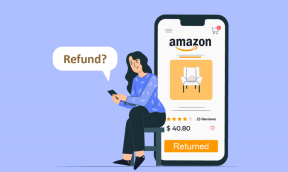Ištaisykite mastelio keitimo klaidos kodą 2008 sistemoje „Windows 10“.
Įvairios / / April 05, 2023
„Zoom“ yra populiari vaizdo konferencijų paslauga, skirta susitikimams, internetiniams seminarams, garso konferencijoms, susitikimų įrašams ir tiesioginiams pokalbiams rengti. Šią debesų pagrindu veikiančią platformą sukūrė „Zoom Video Communications“, kuri padeda žmonėms virtualiai susitikti ir vesti oficialius susitikimus. Ypač COVID laikais „Zoom“ atliko svarbų vaidmenį palaikant ryšius su darbuotojais ir padėjo įmonėms reguliariai rengti virtualius susitikimus, kad darbas tęstųsi. Nesvarbu, ar tai garso, ar vaizdo skambutis, „Zoom“ nepriekaištingai veikia staliniame, nešiojamajame, planšetiniame kompiuteryje ar net mobiliajame telefone. Dabar įsivaizduokite, kad svarbiame mastelio keitimo susitikime jus sutrikdė dėl kodo klaidos. Iš tiesų nemalonu susidurti su tokia situacija ir, jei esate kažkas, kovojantis su ta pačia problema, kur susiduriate su panašia problema, susijusia su klaidos kodu 2008, tada mes turime puikų vadovą, kuris padės išspręsti tai. Iš karto pradėkime žinodami klaidą, jos priežastį ir būdus, kaip ją ištaisyti.
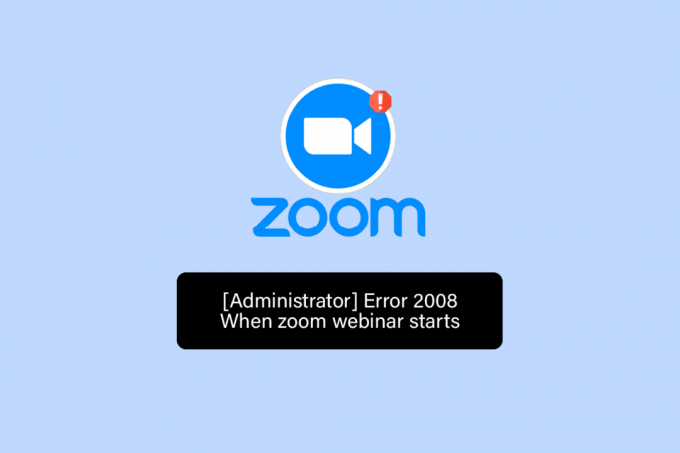
Turinys
- Kaip ištaisyti mastelio keitimo klaidos kodą 2008 sistemoje „Windows 10“.
- 1 būdas: interneto ryšio trikčių šalinimas
- 2 būdas: atsijunkite nuo visų įrenginių ir prisijunkite dar kartą
- 3 būdas: išvalykite mastelio keitimo programos talpyklą
- 4 būdas: baltojo sąrašo mastelio keitimas Windows ugniasienėje
- 5 būdas: patikrinkite internetinio seminaro licenciją
- 6 būdas: iš naujo įdiekite „Zoom“ programą
Kaip ištaisyti mastelio keitimo klaidos kodą 2008 sistemoje „Windows 10“.
Kai netaikoma internetinio seminaro licencija, įvyksta mastelio keitimo klaida 2008. Paprastai tai reiškia, kad Zoom vartotojas neturi galiojančios internetinio seminaro licencijos arba pasibaigė jos galiojimo laikas. Bet kuri iš situacijų gali sukelti klaidą, dėl kurios sugenda mastelio keitimas, o tai trukdo paleisti programą.
Susitikimas turi netikėtą klaidos kodą 2008, kuris gali neleisti jums dalyvauti internetiniame seminare, o tai gana erzina, ypač kai susitikimas jums itin svarbus. Tačiau nesijaudinkite, nes turime keletą produktyvių pataisymų, kurie padės išspręsti šią problemą ir be jokių trukdžių dalyvauti internetiniame seminare. Taigi iš karto pradėkime nuo pirmojo metodo:
1 būdas: interneto ryšio trikčių šalinimas
Mastelio keitimas gerai veikia esant geram interneto ryšiui, jei dėl kokių nors priežasčių jūsų tinklas neveikia arba per silpnas, priartinimas gali susidurti su tam tikromis klaidomis. Esant tokiai situacijai, turite patikrinti, ar interneto ryšys yra priežastis, kodėl jūsų įrenginyje pasirodo mastelio keitimo klaidos kodas 2008. Norėdami tai padaryti, pirmas dalykas, kurio jums reikia, yra a Greičio testas jūsų interneto ryšiui, kuris nustato jūsų ryšio stabilumą.

Jei ryšys yra stabilus ir stiprus, pereikite prie kito metodo, kad išspręstumėte 2008 klaidos problemą. Jei jūsų interneto greitis tikrai mažas, peržiūrėkite mūsų vadovą kaip pašalinti tinklo ryšio problemas sistemoje „Windows 10“. stabilizuoti ryšį ir paleisti Zoom be jokių trikdžių dėl interneto.

2 būdas: atsijunkite nuo visų įrenginių ir prisijunkite dar kartą
Kitas būdas, kurį lengva išspręsti, yra vėl prisijungti prie „Zoom“, atsijungus nuo visų kitų įrenginių. Naudoti mastelio keitimo programą keliuose įrenginiuose yra visiškai gerai, tačiau kartais, ypač prisijungus prie internetinio seminaro, klaidos kodas 2008 gali pasirodyti, todėl tokiais atvejais praktiška vėl prisijungti prie savo Zoom paskyros atsijungus nuo visų kitų prietaisai.
1. Atviras Padidinti darbalaukio naršyklėje ir PRISIJUNGTI į savo sąskaitą.

2. Dabar eik į Mano sąskaita skyrių, spustelėkite Profilis Meniu.

3. Tada slinkite žemyn iki Prisijungti skyrių ir spustelėkite Atsijunkite nuo visų įrenginių variantas.
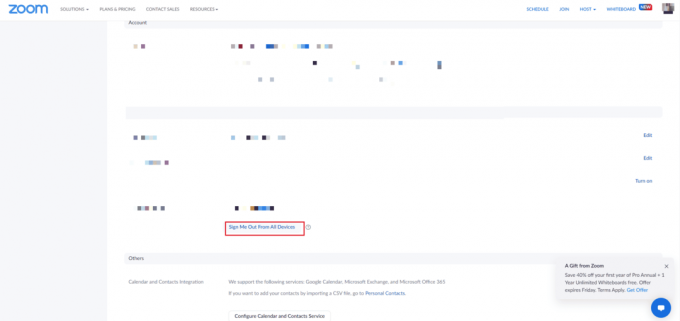
4. Kai tik atsijungsite, Prisijungti dar kartą į savo paskyrą naudodami kredencialus ir patikrinkite, ar susitikime yra netikėtas klaidos kodas 2008, ištaisytas.
Taip pat skaitykite:Kaip įrašyti mastelio keitimo susitikimą be leidimo sistemoje „Windows 10“.
3 būdas: išvalykite mastelio keitimo programos talpyklą
Mastelio keitimo talpykla yra dar viena priežastis, kodėl „Zoom“ susiduriate su klaidos kodu 2008. Programėlės talpyklos failuose saugoma tam tikra svarbi informacija, tačiau susikaupę jie gali būti sugadinti ir sukelti problemų, nutraukiant internetinio seminaro ryšį. Todėl svarbu išvalyti programos talpyklą, kurią galite padaryti atlikdami šiuos veiksmus:
1. Atidaryk Padidinti programėlę savo kompiuteryje.
2. Dabar spustelėkite profilio nuotrauka viršutiniame dešiniajame kampe.
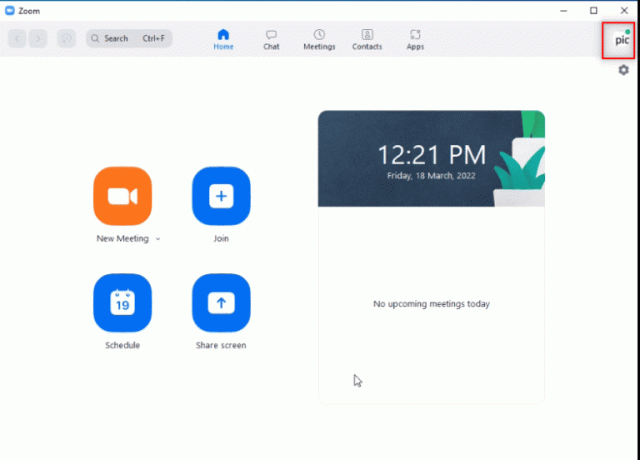
3. Toliau pasirinkite Nustatymai iš pasirodžiusio išskleidžiamojo meniu.
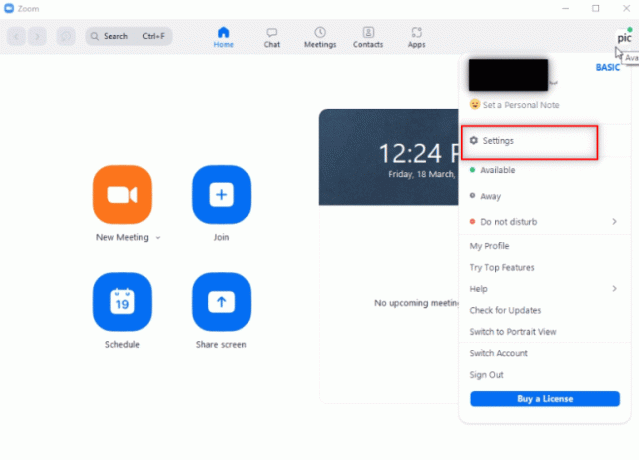
4. Pasirinkite Mastelio keitimo programos iš šoninio skydelio, kaip parodyta.
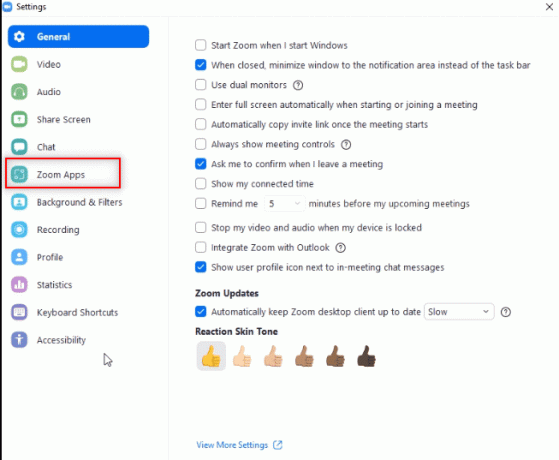
5. Dabar spustelėkite Aišku šalia „Zoom Apps“ vietinių programų duomenys ir slapukai.

6. Spustelėkite Aišku veiksmui patvirtinti.
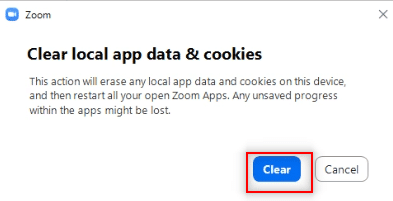
Dabar prisijunkite prie susitikimo ir patikrinkite, ar susitikimo netikėtas klaidos kodas 2008 vis dar išlieka, ar ne.
4 būdas: baltojo sąrašo mastelio keitimas Windows ugniasienėje
Apsaugos programinė įranga, pvz., antivirusinė programa arba užkarda jūsų kompiuteryje, yra svarbi ir gana naudinga siekiant apsaugoti nuo virusų ir kenkėjiškų programų nuo joje saugomų duomenų ir failų. Nors šie įrankiai yra labai svarbūs, jie taip pat gali blokuoti kai kurias trečiųjų šalių programas, o tai yra „Zoom“ atveju, kai šios programos blokuoja tam tikras „Zoom“ funkcijas. Dabar, kai žinote apie 2008 m. mastelio keitimo klaidą, ką ji reiškia, labai svarbu įsitikinti, kad Zoom yra įtrauktas į saugos programinės įrangos baltąjį sąrašą. Norėdami tai padaryti, galite peržiūrėti mūsų vadovą, Leisti arba blokuoti programas per „Windows“ užkardą, kuri padės įtraukti mastelio keitimo programą į baltąjį sąrašą.
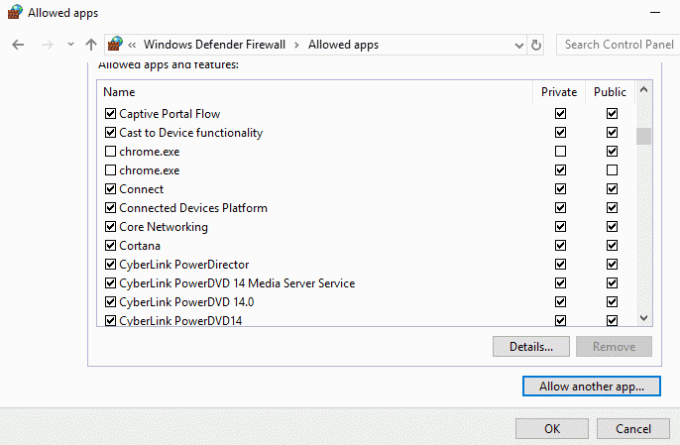
Taip pat skaitykite:Ištaisykite netinkamo mastelio keitimo susitikimo ID klaidą sistemoje „Windows 10“.
5 būdas: patikrinkite internetinio seminaro licenciją
Jei vis dar kovojate su susitikimu, bandant prisijungti prie internetinio seminaro rodomas netikėtas klaidos kodas 2008, turite vieną kartą patikrinti žiniatinklio seminaro licenciją. Licencijos galiojimo patikrinimas yra būtinas, nes tai gali trukdyti dalyvauti internetiniame seminare naudojant Zoom programą. Toliau pateikti veiksmai padės jums patikrinti licenciją apsilankius naudotojų valdymo skiltyje:
1. Eikite į Padidinti tinklalapį savo naršyklėje.
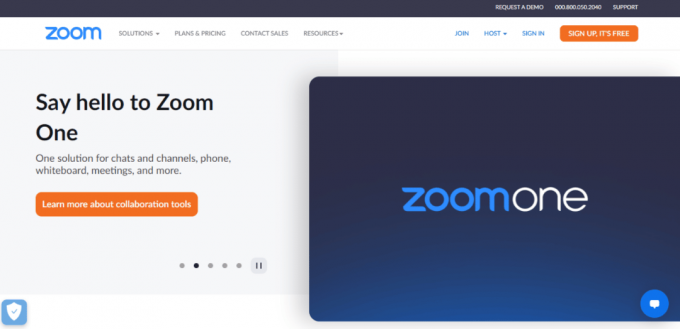
2. Naudokite administratoriaus prieiga norėdami paleisti programą.
3. Dabar atidaryta Vartotojo valdymas.

4. Čia patikrinkite licencijos statusas ir įsitikinkite, kad naudojate tinkamą.
Taip pat skaitykite:Pataisykite „Mastelio keitimo garsą“, neveikiantį „Windows 10“.
6 būdas: iš naujo įdiekite „Zoom“ programą
Kitas ir paskutinis metodas, kuris gali jums padėti Mastelio keitimo klaidos kodas 2008 pašalina ir iš naujo įdiegia mastelio keitimo programą. Naujas programos diegimas paprastai padeda pašalinti visas problemas ir trikdžius, dėl kurių atsiranda klaida. Norėdami tai padaryti savo kompiuteryje, galite atlikti šiuos veiksmus:
1. Paspauskite „Windows“ klavišas, tipas Kontrolės skydelis ir spustelėkite Atviras.

2. Nustatyti Žiūrėti pagal > Didelės piktogramos, tada spustelėkite Programos ir funkcijos parinktis iš sąrašo.
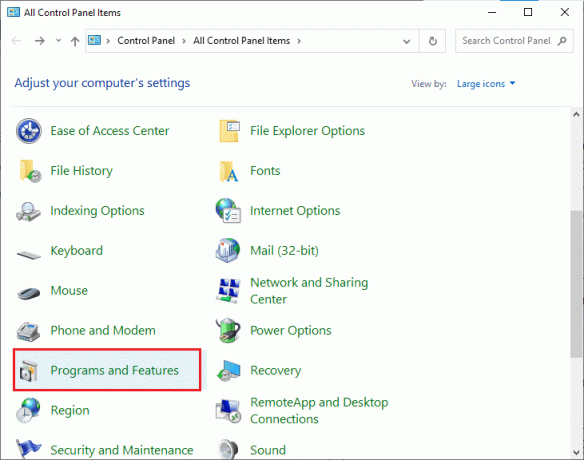
3. Dabar spustelėkite Padidinti programą ir pasirinkite Pašalinkite mygtuką.
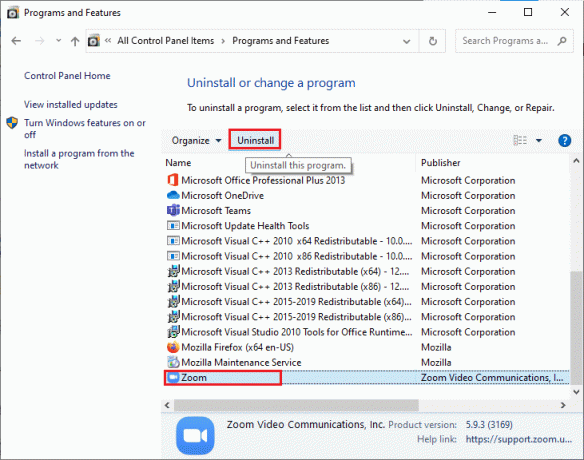
4. Sekti instrukcijas ekrane ir pašalinkite programą, tada perkraukite kompiuterį.
5. Dabar, kai programa pašalinta, atidarykite naršyklę ir Parsisiųsti Zoom programa vėl darbalaukyje.
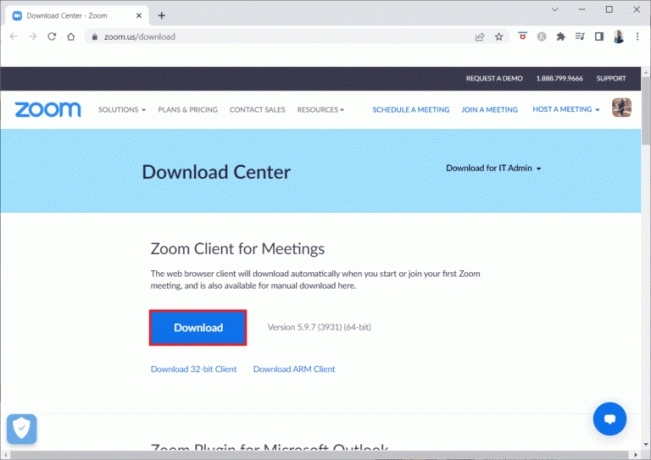
6. Tada paleiskite ZoomInstaller failą ekrano apačioje.
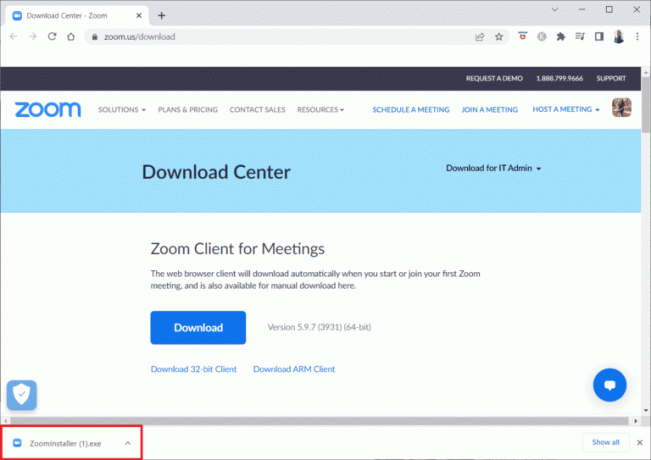
7. Dabar vykdykite ekrane pateikiamas instrukcijas, kad užbaigtumėte diegimą ir Prisijungti į savo Zoom paskyrą, kad patikrintumėte, ar klaida 2008 buvo išspręsta.
Taip pat skaitykite:Fix Zoom negali aptikti fotoaparato
Dažnai užduodami klausimai (DUK)
Q1. Kaip pataisyti mastelį, kai rodomas klaidos kodas?
Ans. Jei „Zoom“ matote klaidos kodą, geriausia tai padaryti atsijunkite nuo visų kitų įrenginių naudojate priartinimą ir vėl prisijunkite prie savo paskyros. Taip pat galite pabandyti ištrynimas arba atsiejami vartotojai iš savo paskyros arba ištrynimas bet koks esamus Zoom kambarius.
Q2. Kaip pataisyti „Zoom“ negalėjimą prisijungti?
Ans. Jei negalite prisijungti prie Zoom, turite patikrinti savo interneto ryšys, norėdami gauti daugiau informacijos apie tai, galite pereiti 1 būdas aukščiau minėta.
Q3. Kodėl negaliu prisijungti prie „Zoom“ susitikimo?
Ans. Neįmanoma prisijungti prie „Zoom“ susitikimo dėl ryšio problemos, tokiu atveju galite pabandyti paleisti iš naujo modemas, maršrutizatorius, arba prietaisas naudojate norėdami paleisti priartinimą.
4 klausimas. Kaip iš naujo paleisti Zoom?
Ans. Galite iš naujo paleisti „Zoom“ prisijungę Paskyros nustatymai. Jame atidarykite Susitikimas skirtuką, raskite Kassavaitinis sistemos paleidimas iš naujo variantas ir įjungti nustatymus.
Q5. Ar galima išvalyti talpyklą naudojant „Zoom“?
Ans. Taip, jei sugadinta talpykla sukelia tokių problemų, kaip klaidos kodai „Zoom“, turite ją išvalyti. Norėdami tai padaryti, galite pasinaudoti pagalba 3 būdas pateikta aukščiau.
Rekomenduojamas:
- Pataisykite „Fire TV“ Šiuo metu nepavyksta prisijungti prie serverio
- Ištaisykite „Windows Store“ klaidą 0x80240024
- Ištaisykite mastelio keitimo klaidą 1132 sistemoje „Windows 10“.
- Kaip pašalinti mastelio keitimo profilio paveikslėlį
„Zoom“ yra nuostabi programa įmonėms, vykdančioms verslą, ypač šiuo darbo iš namų epocha, kai visi įstrigę namuose. Dalyvauti susitikimuose ir internetiniuose seminaruose yra gana patogu tik tol, kol dalyvaudami nesusidursite su klaidomis. Tikimės, kad mūsų vadovas padėjo išspręsti vieną tokią klaidą, Mastelio keitimo klaidos kodas 2008, kuris neleidžia prisijungti prie internetinio seminaro dėl negaliojančios arba pasibaigusios licencijos. Jei taip, praneškite mums, kuris iš metodų jums padėjo labiausiai. Jei turite daugiau klausimų ar pasiūlymų, palikite savo komentarus toliau pateiktame skyriuje.